文章详情页
win10系统使用运行功能打开计算机管理的方法
浏览:148日期:2023-03-26 15:19:35
win10系统是一款非常好用的电脑操作系统,该系统给用户提供了人性化的操作界面,而且给用户提供了专门的平板电脑模式,让开始菜单和应用都以全屏模式运行。我们在操作电脑系统的过程中,经常需要打开计算机管理窗口,以便在窗口中对某些功能进行设置。但是有时候会发现通过菜单方式无法打开计算机管理窗口,在这时候就可以使用运行功能来将计算机管理窗口打开。那么接下来小编就给大家详细介绍一下win10系统使用运行功能打开计算机管理的具体操作方法,有需要的朋友可以看一看。

1.首先我们在键盘上点击“win+R”组合快捷键,界面上就会出现一个运行功能对话框,如下图所示。
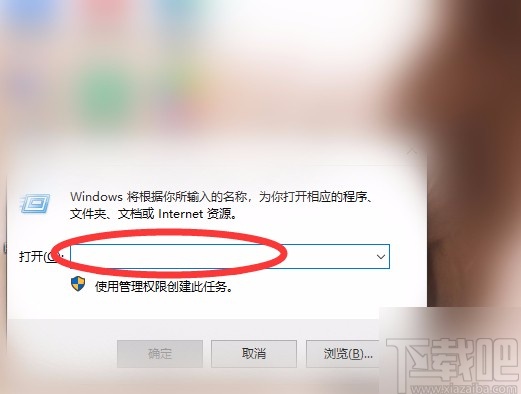
2.接着在对话框中可以找到一个“打开”文本框,我们在文本框中输入“compmgmt.msc”运算符。
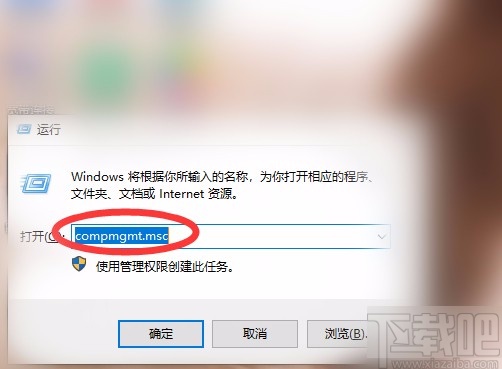
3.在文本框中成功输入运算符后,我们在窗口底部找到“确定”按钮,点击该按钮就可以成功打开计算机管理窗口。
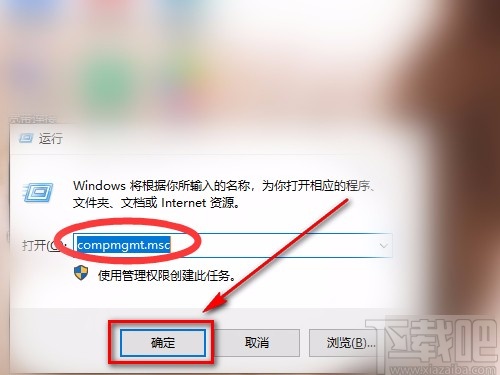
4.计算机管理窗口打开后,我们可以看到下图所示的界面,如下图所示,大家可以作为参考。
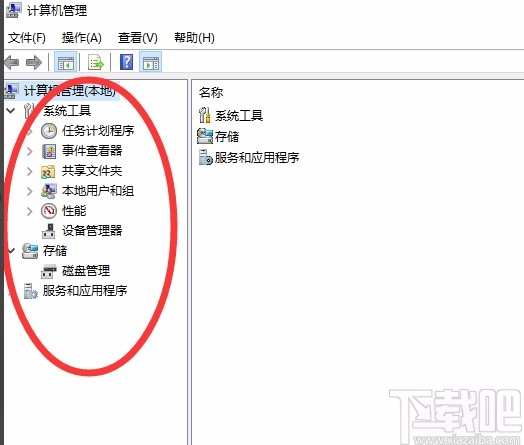
以上就是小编给大家整理的win10系统使用运行功能打开计算机管理的具体操作方法,方法简单易懂,有需要的朋友可以看一看,希望这篇教程对大家有所帮助。
相关文章:
排行榜

 网公网安备
网公网安备